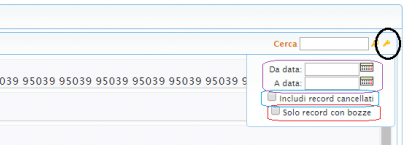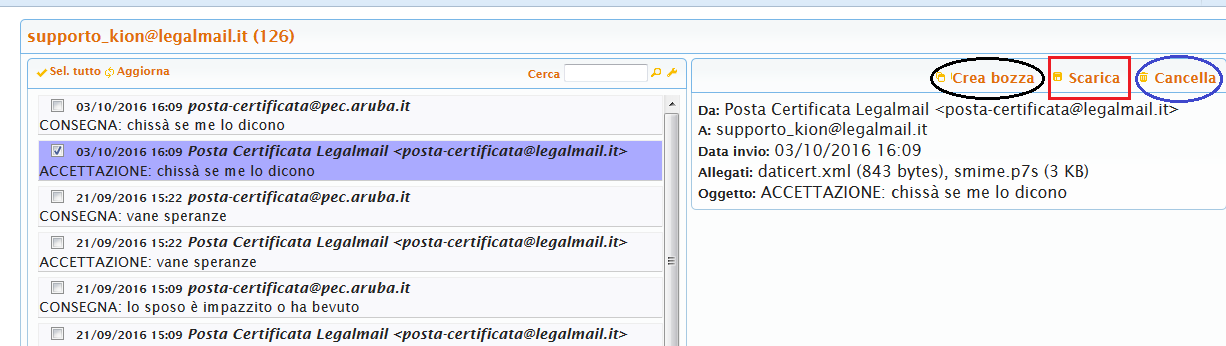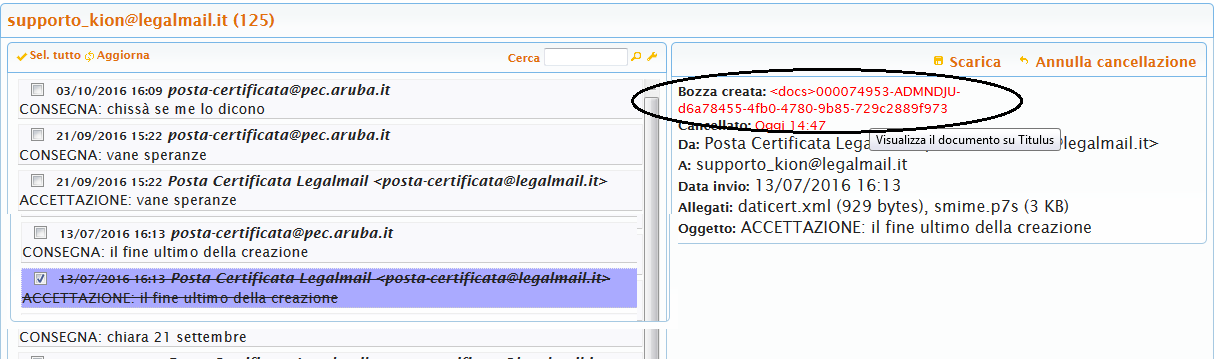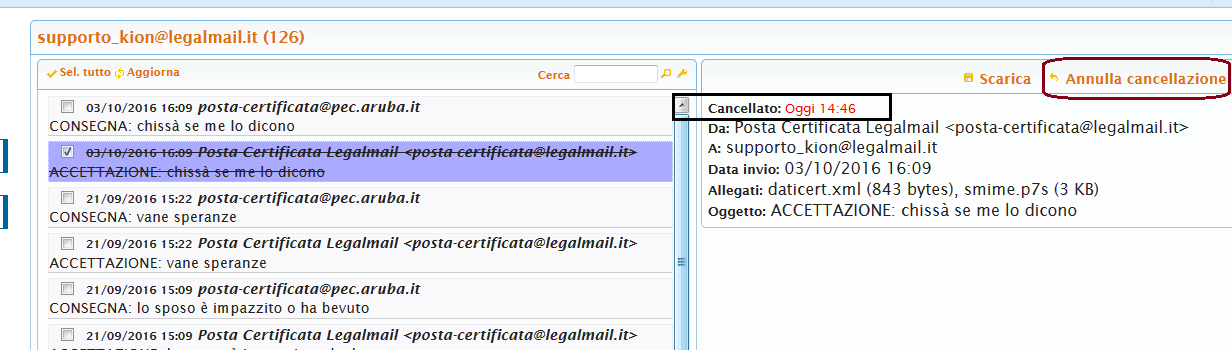...
Cliccando su una casella si accede alla gestione dei messaggi ad essa collegati. L'utente tramite l'interfaccia può cercare e visualizzare i dati relativi ai messaggi presenti. Le ricerche previste sono:
Ricerca standard (full text): si può indicare nel campo Cerca (immagine sotto) un testo che verrà cercato in tutti i campi della mail (mittente, oggetto, allegati, RPA della AOO ricevente, codice amm. e aoo etc);
Ricerca avanzata: viene consentita cliccando sull'apposito pulsante a forma di chiave inglese (evidenziata dal cerchietto nero):
- Date: è possibile indicare una data specifica o un intervallo di date;
- Inclusi record cancellati: se selezionato vengono cercati anche i record nel cestino
- Solo record con bozze: se selezionato vengono cercati solo i record per i quali è stata già creata una bozza.
Azioni
Selezionando un risultato vengono visualizzati i dati relativi alla mail (data, mittente, oggetto, allegati, etc).
Selezionando uno o più risultati contemporanemante si può:
- creare una bozza su Titulus a partire dal messaggio
- scaricare la mail come file .eml
- cancellare il record, che verrà conservato nel cestino
a) se si sceglie di creare una bozza dal messaggio, viene mostrato un link alla bozza su Titulus, ed il messaggio viene automaticamente cancellato dalla vaschetta Pec da gestire:
b) se si sceglie di cancellare il messaggio, questo viene mostrato come “barrato”, ne viene visualizzata la data di cancellazione e data la possibilità di annullare la cancellazione per ripristinarlo nella vaschetta: